Windows 10 OOBE 畫面詳細資料
本主題描述使用者在 OOBE 進行時會看到的一些畫面。 雖然此處所述的畫面無法自訂,但會提供資訊來提供使用者體驗的深入解析,以及使用者透過 OOBE 運作時所能預期的內容。
下列畫面如下所述:
- 雲端服務頁面
- 將使用者連線到網路
- 在 Windows 10 1803 版) 中建立此帳戶 (新的安全性問題
- 設定 Office
雲端服務頁面
在 OOBE 期間顯示的某些頁面是透過雲端服務傳遞,而不是在 Windows 版本中傳遞。 雲端服務頁面可以隨時推出給使用者或使用者群組。 您也可以根據使用者輸入修改或調整頁面內容。 使用適用于 OOBE 頁面的雲端服務可讓 Microsoft 快速為使用者提供目標相關內容,而不是等候下一個 Windows 版本。
測試 OOBE 時,請記住,您可能在流程期間看不到雲端服務頁面。
將使用者連線到網路
在 OOBE 流程期間,客戶會看到讓我們 將您連線到網路 畫面。 此畫面會出現在 OOBE 的 EULA 畫面之前。 讓我們將您連線到網路 會顯示使用者可用的任何連線選項,包括範圍內Wi-Fi和行動資料網路。
連線到行動資料及/或Wi-Fi網路
如果裝置已啟用 LTE 且插入使用中 SIM 卡,Windows 會自動連線到行動資料網路。 這可讓使用者通過 OOBE,並在無法使用本機Wi-Fi連線時成功設定其裝置。 當使用者到達 OOBE 中的網路畫面時,使用者會看到他們已連線到行動資料 網路 。 您也可以在畫面上顯示可用的Wi-Fi連線,而且使用者可以視需要選擇連線到Wi-Fi。
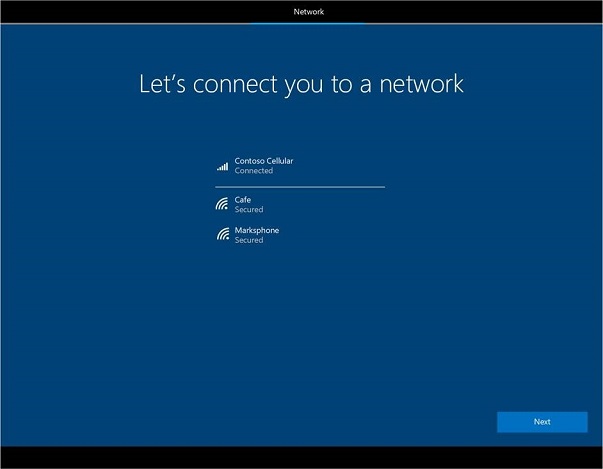
如果裝置已啟用 LTE,但沒有 SIM 卡存在,行動資料會顯示為連線選項,以及任何可用的Wi-Fi網路。 使用者必須先插入 SIM 卡,才能連線到行動資料網路。
使用者可以選擇同時連線到Wi-Fi和行動電話通訊網路。 在此情況下,Wi-Fi會在整個 OOBE 中使用,而且不會透過行動資料網路傳輸任何資料流量, (計量付費連線) 。 如果有的話,Windows 一律會使用Wi-Fi連線。 只有在使用者超出其Wi-Fi網路範圍,或選擇從 Wi-Fi 中斷連線時,才會使用行動資料。
Windows 有邏輯可保護使用者在 OOBE 期間清空其資料, (計量付費行動資料或計量 Wi-Fi) 。 例如,如果使用者位於計量付費網路上,則裝置上只允許重大更新 (, (ZDP) Windows 更新) 的零時差更新和零時差更新。
如需Windows 10使用者行動資料設定的詳細資訊,請參閱Windows 10中的行動資料設定。
連線後下載重大更新
使用者立即連線到網路、重要驅動程式更新和 Windows ZDP 更新之後,就會開始下載到裝置。 只有裝置運作所需的重大更新,例如安全性修正程式,會在這段期間下載。 因此,使用者無法選擇不下載。 Windows 會通知使用者裝置正在檢查並套用更新:
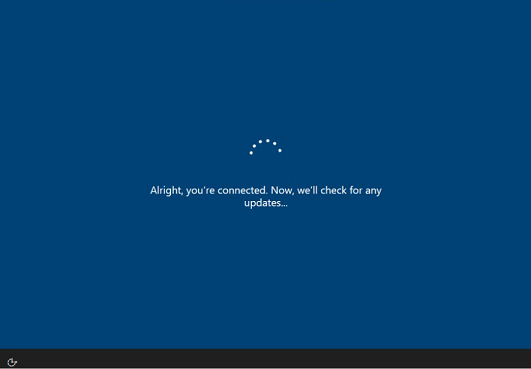
下載更新所需的時間取決於下載的大小和使用者的網路狀況。 其裝置可能會在下載期間自動重新開機。
如果自裝置出貨後已有較新版本的 Windows 可用,則如果使用者想要在 OOBE 結束時下載此非重要Windows Update,則會詢問使用者是否可進行升級。 如需詳細資訊,請參閱 OOBE 期間的 Windows 更新。
建立此帳戶的安全性問題
在 OOBE 流程期間,系統會提示使用者使用本機帳戶建立或登入,或 microsoft 帳戶 (MSA) 。 在 1803 版Windows 10中,Windows 引進密碼復原安全性問題,以隨附 OOBE 中的本機帳戶註冊程式。 如果使用者忘記本機帳戶所需的登入密碼,他們可以正確回答其 3 個安全性問題,然後 Windows 會允許其重設密碼並登入裝置。
這是對舊版 Windows 的變更,之前使用者只能伴隨本機帳戶建立密碼提示。 以前,如果使用者根據提示仍不記得本機帳戶密碼,他們需要連絡 Microsoft 支援服務以重設裝置。
使用者在 OOBE 期間為裝置建立本機帳戶 (名稱和密碼) 之後,將會顯示 [Create security questions for this account (為此帳戶建立安全性問題)] 畫面。
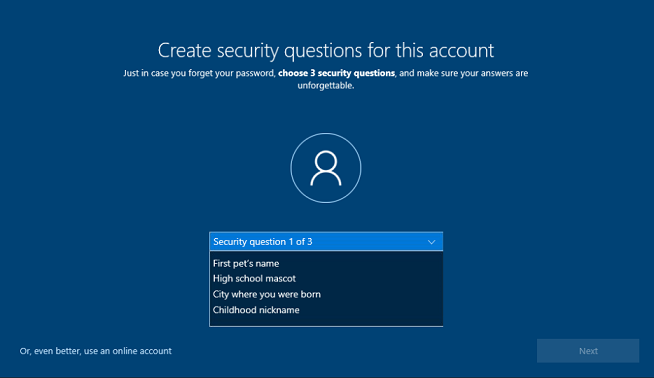
使用者可以從 Microsoft 產生的安全性問題清單中進行選擇。
OOBE 之後,使用者可以從 [設定] 應用程式建立並更新與其本機帳戶關聯的安全性問題。
![在 [設定] 應用程式中建立安全性問題畫面](images/security-questions-settings-app.png)
從[設定] 應用程式建立安全性問題的選項也適用于從舊版 Windows 升級至 Windows 10 1803 版的使用者,以及針對執行 Windows 10 版本 1803 之裝置建立的任何新本機帳戶。
設定 Office
如果使用者已連線到網路,則會在 OOBE 中看到 [ 設定 Office ] 畫面,並提供其 Microsoft 帳戶 (MSA) 資訊。 頁面上的內容會根據使用者的帳戶類型以及預先安裝至裝置的 Office 版本而有所不同。 [設定 Office] 畫面包括付款資訊畫面,都是雲端服務頁面。
Office 365訂閱者
如果Office 365 (Office 傳統型橋接器) 已預先安裝到裝置,且使用者的 MSA 已經與Office 365訂閱相關聯,他們會看到下列[設定Office 365畫面:
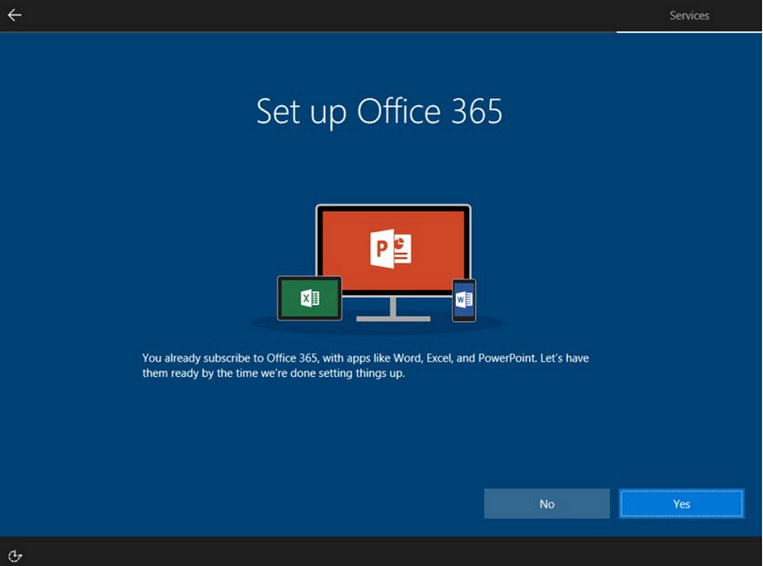
畫面會提醒使用者其現有訂閱,並詢問他們是否想要在 OOBE 完成時準備好其 Office 應用程式。
Office 365免費試用
如果Office 365 (Office 傳統型橋接器) 預先安裝到裝置,且使用者的 MSA 符合免費試用資格,他們會看到下列設定Office 365試用版畫面:
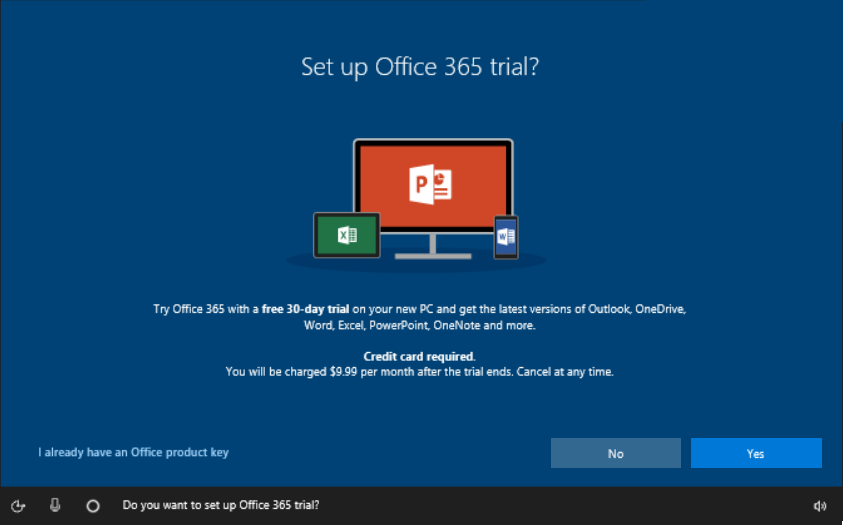
使用者可以選擇按一下 [是] 以開始試用,也可以按一下 [否] 選擇退出試用版。
新增信用卡資訊
在 Windows 10 1803 版中,如果使用者加入宣告免費試用,系統會提示使用者在免費試用到期時輸入信用卡以收取費用。
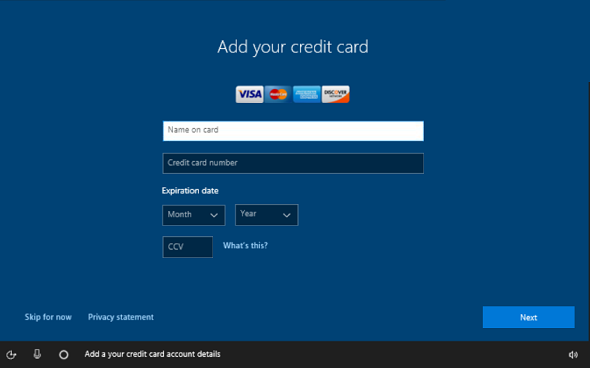
如果使用者有資格免費試用 Office 365,而且他們已經有 Microsoft 帳戶的信用卡,則不會在 OOBE 期間提示您新增信用卡。 然而,在免費試用版到期時,將會要求使用者確認應該使用其存檔的信用卡來付款。
在 OOBE 期間,收集此付款資訊可讓客戶在免費試用期後無縫地自動續約 Office 365,而不會中斷其服務。 信用卡將會儲存至使用者的 MSA 中,可於日後購買時使用。
目前必須有信用卡才能開始免費試用 Office 365。 如果使用者在 OOBE 期間未提供他們的付款資訊,屆時他們將無法啟用免費試用版。 客戶稍後可以開始免費試用Office 365,但仍需要輸入其付款資訊。
Office 2016
如果 Office 2016 (啟用 Office (AFO) 永久) 預先安裝到裝置,使用者會看到下列 [設定 Office ] 畫面:
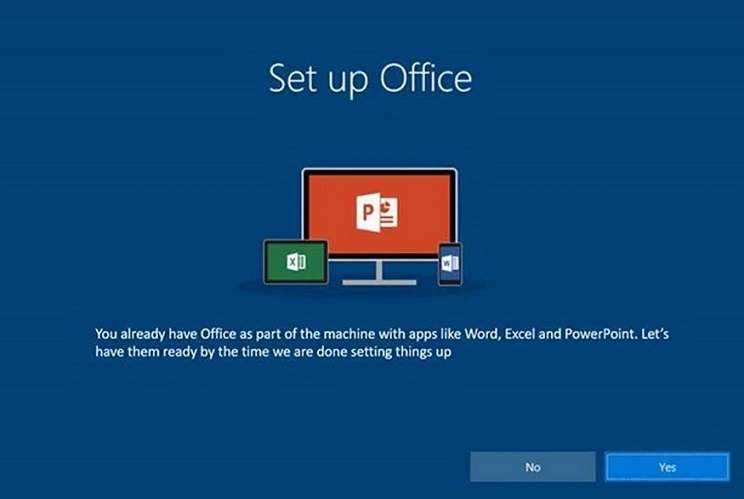
畫面會通知使用者 Office 2016 隨附于其裝置,並詢問他們是否想要在 OOBE 完成時準備好其 Office 應用程式。